アフターエフェクトのみでできる動くフレームを作っていきます。
点線のフレームを作る
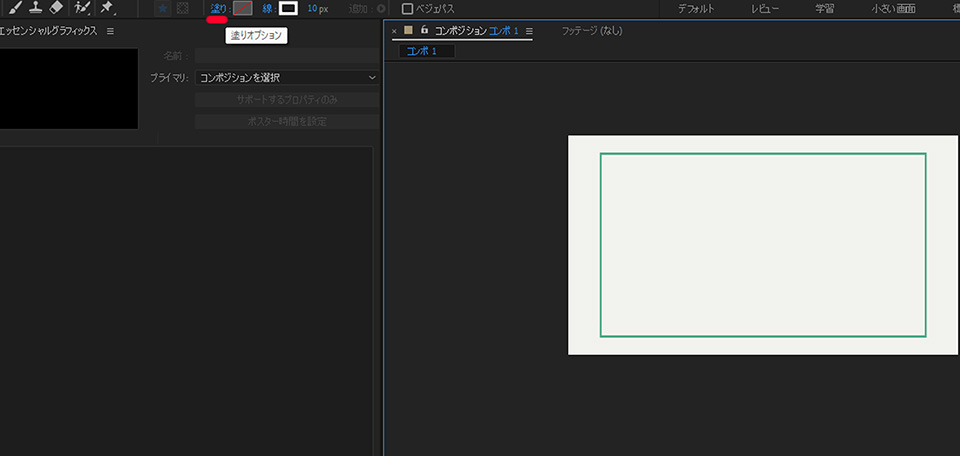
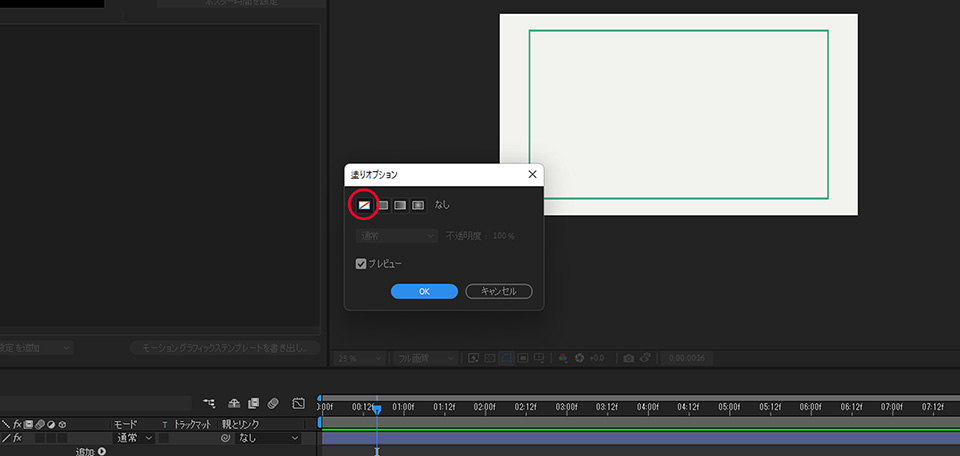
はじめに長方形ツールをダブルクリックしてコンポジションサイズの長方形を作ります。(今回は1920*1080pxのコンポジション)
次に今回は長方形の塗りは不要なので、青文字の塗りと書いてある塗りオプションから塗りをなしにしておきます。
塗りが非表示にできたら塗りの隣から線の幅、色も変更しておきます。(色はエフェクト→描画→塗りからでも)
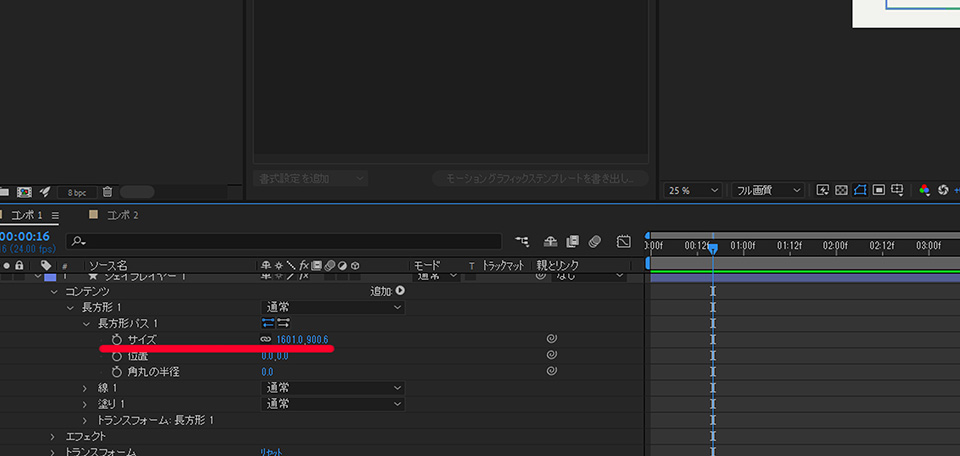

長方形を少し小さくしたいのでコンテンツ→長方形→長方形パス→サイズからサイズを小さく変更しておきます。
次に同じくコンテンツ内の線→破線のプラスのマークを選択します。
選択すると線分とオフセットという項目が追加されて、長方形の線も点線のようになります。
点線の長さは線分の値が小さいほど短く、大きいほど長くなるので好みで変えてみましょう。
フレームを動かす
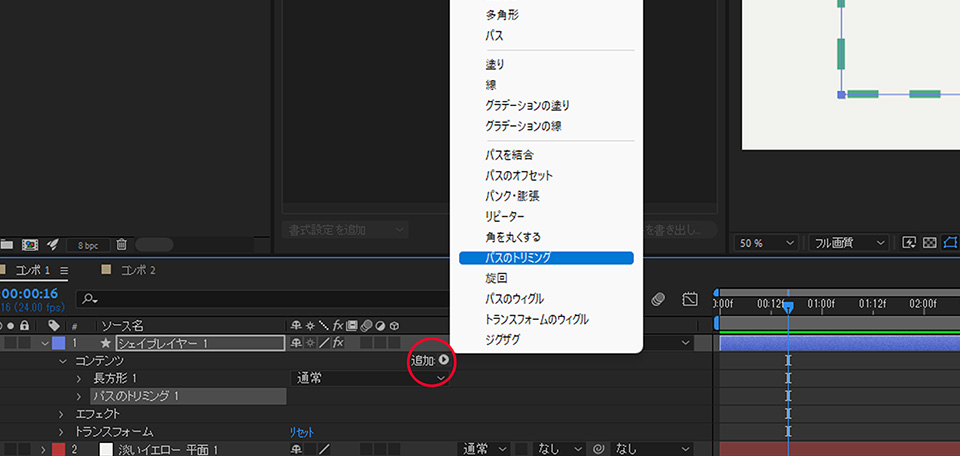
追加→パスのトリミングを選択し、追加します。
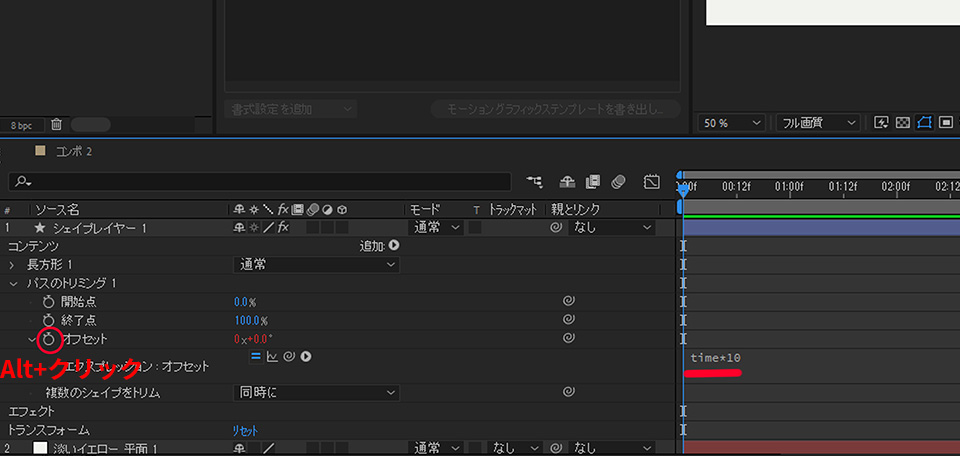
パスのトリミングを開いてオフセットに対してエクスプレッションを使います。
ストップウォッチをAlt+クリックしたら time*10 を入力します。(フレームの回転を逆にしたい場合は数字の前にマイナスを入力)
これで完成ですが回転する速さを変えたい場合はtime*〇〇の数字部分を変更しましょう。
ドットのフレームの作り方
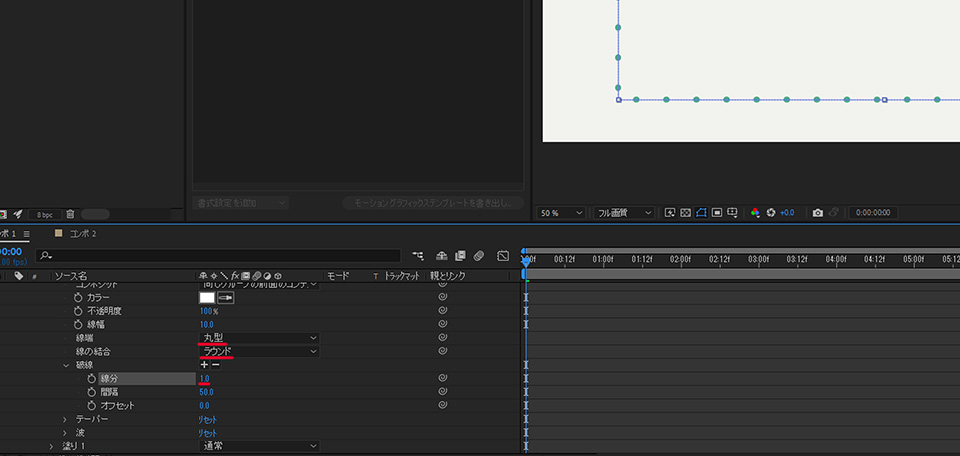
おまけ?的な内容になりますがドットフレームを作っていきます。
先ほど作ったフレームの数値を少しいじればできるので、Ctrl+Dで複製したものでも構いません。
はじめに 線端→丸型 線の結合→ラウンド に変更します。
次に破線→線分の数値を1に変更し、破線のプラスのマークを選択します。
丸がくっついたような線になるので、追加された間隔の数値を上げると間隔を調整できます。
また丸のサイズを変更したい場合は線幅の数値を変更することで変えることができるので、好みで変えてみましょう。
その他のチュートリアル記事





